Како скупити величину фотографија помоћу Гоогле Пицаса-е
Пицаса 3 је жичана за дељење путем друштвених мрежамедији, блогови и е-пошта. Као такав, има неколико корисних функција за групно прилагођавање величина фотографија у веће величине датотека прилагођених веб-у, тако да их можете лако послати е-поштом или их делити путем дропбок-а. У овом гроовиПост-у, показаћу вам како брзо и лако креирате измењене верзије Пицаса фотографија без мењања оригиналних датотека за ужурбано дељење блаженства!
Ажурирање уређивача:
Гоогле је 1. маја 2016 напустио Пицаса. Знајући то, преузео сам последњу и последњу копију са Гоогле-а како бих у будућности могао да користим апликацију и не прекидам чланак испод. Виндовс Довнлоад - Преузимање Мац.
Корак 1
Гоогле је убио свој производ Пицаса раније током 2016. године. Преузмите Пицаса 3.8 (или касније). Погледајте горње везе за преузимање за Мац или Виндовс.

Корак 2
Из Пицаса-е, одаберите хрпу фотографија. То можете учинити тако да цртате оквир око фотографија које желите да одаберете или додате према Клик прва фотографија из серије која држи СМЕНА и онда Клик последњу фотографију у низу коју желите да одаберете.
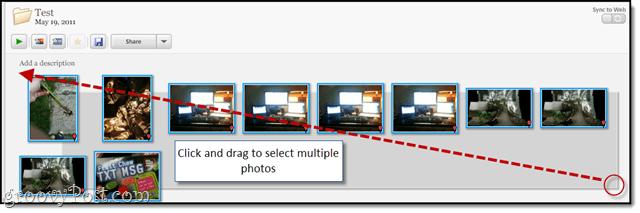
3. корак
Кликните на Филе > Извези слику у мапу. Или притисните ЦТРЛ + СХИФТ + С на тастатури.
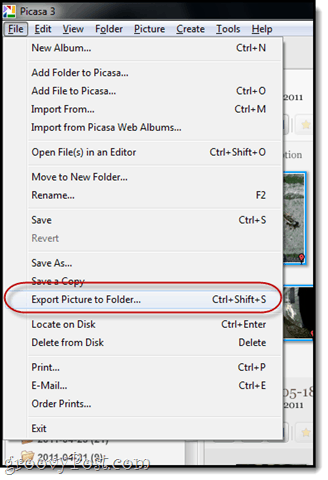
4. корак
Одаберите подешавања извоза:
- Извези локацију: Потражите директоријум у који желите да сачувате своје величине. Препоручујем да га оставите на заданој поставци, јер је већ у Пицасовој проналазној структури мапа.
- Назив извезене мапе: Дајте му име шта год желите. Међутим, ако планирате да га назовете „Променљено, "Као што сам и намеравао, можда ћете желети да га правилно напишете.

- Величина слике: Изабери Промените величину до и превуците клизач до једне од уобичајених поставки. Препоручујем 640 пиксела. То је пристојно висока резолуција, али ипак астрономски нижа од оне коју већина дигиталних фотоапарата снима по заданим поставкама.
- Квалитет слике: Оставите ово аутоматски. Нема потребе да умањите квалитет фотографије јер сте већ промијенили величину фотографије.
- Водени жиг: Опционо. То ћемо покрити у другом гроовиТуториалу.
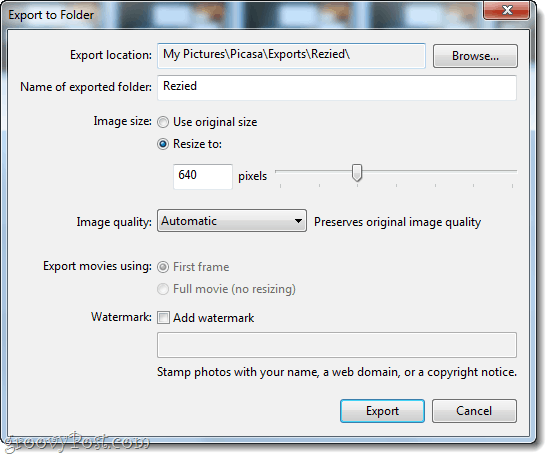
Кликните на Извези кад завршите
5. корак
Пицаса ће ваше промењене величине уметнути у нову фасциклу. Иде прилично брзо, али можете да пратите напредак у доњем десном углу.
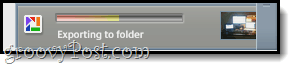
Када је све завршено, можете видети нову фасциклу коју је креирао испод Извоз на лијевој страни, ако сте оставили директоријум за извоз као задану.
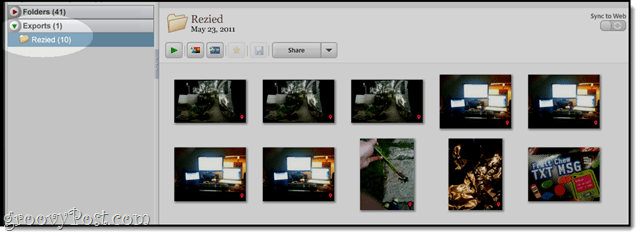
Корак 6
Ако сте знатижељни, можете да изаберете фотографију и Кликните на Преглед> Својства и проверите разлику у величини датотеке.
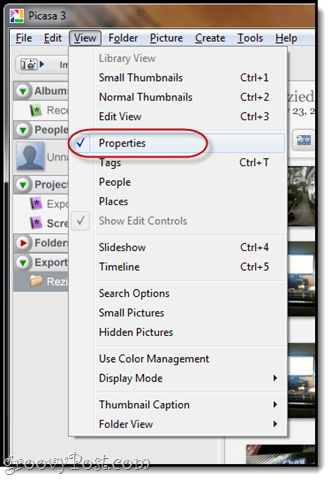
У овом примеру прешли смо са 972 КБ - скоро мегабајт - на само 88 КБ. То ће бити знатно лакше с данашњим ограниченим плановима података!
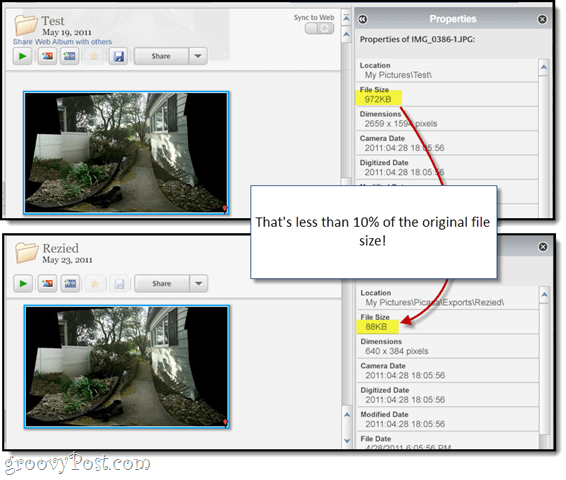
Сад када су вам промењене величине фотографија, можда ће бити корисно додати резолуцију док групно преименујете своје фотографије. До тада уживајте у својим Пицаса фотографијама прихватљиве величине.








![Гоогле веб локације додаје Пицаса интеграцију, феедове и прилагођене предлошке [гроовиНевс]](/images/google/google-sites-adds-picasa-integration-feeds-and-custom-templates-groovynews.png)

Оставите коментар